Les GIF, les animés, ont plus d'attrait quevous penseriez. Ils peuvent être utilisés à des fins pédagogiques. Un petit fichier GIF rapide vous expliquant comment masquer les icônes sur votre bureau est bien plus facile à regarder qu’une vidéo. Ils permettent également un retour en force lorsque vous ne parvenez pas à prononcer les mots correctement. Cela dit, beaucoup d’entre nous doivent se contenter d’utiliser les GIF disponibles en ligne car, pour en créer un, il faut quelques tutoriels pour apprendre à apprendre. EzGif est une petite application Web qui facilite la tâche de redimensionnement, de recadrage, d’optimisation, de scission, d’ajout de textes et même de filtres pour les utilisateurs GIF moyens et non qualifiés. C’est simple à utiliser et c’est le crochet.
Visitez EzGIF et téléchargez un fichier GIF ou un lien vers celui-ci.vous souhaitez modifier, puis cliquez sur Télécharger. Une fois téléchargé, choisissez ce que vous souhaitez modifier dans le fichier GIF. Les fonctions d’édition sont effectuées par d’autres services d’édition GIF, mais EzGIf vous offre une interface facile à utiliser et vous n’aurez pas à chercher vous-même.

Le service n’héberge pas les images modifiées, vous devez doncdevra le télécharger sur votre système et le télécharger sur un service d’hébergement d’image comme Imgur si vous souhaitez le partager. Cela dit, les outils d’édition sont très bons. Vous pouvez optimiser et redimensionner un fichier GIF, ce que vous ne pouvez pas faire avec des applications de bureau de base offrant la même fonctionnalité pour d’autres formats d’image (Exemple: Vue Irfan). Les filtres sont les filtres de base et quelques-uns empruntés à Instagram. Globalement, c’est un excellent outil à utiliser si vous créez des fichiers GIF pédagogiques.
Visitez EzGif









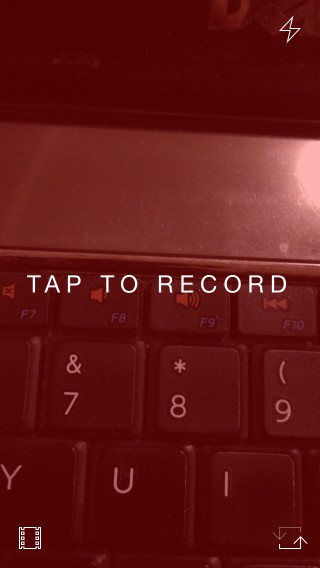



commentaires